SquirrelTemp klasörü verileri, güvenliği ihlal edilmişse silinebilir
- SquirrelTemp, çeşitli Windows programlarının kurulumunu ve güncellemesini kolaylaştırmak için tasarlanmış çok yönlü bir çerçevedir.
- Microsoft Teams, Slack ve Atom gibi uygulamaları indirirken ve kurarken, SquirrelTemp de bunlarla entegre olur.
- Klasörü, Dosya Gezgini'nde ve Geri Dönüşüm Kutusu'nda silerek bilgisayarınızdan kaldırabilirsiniz.
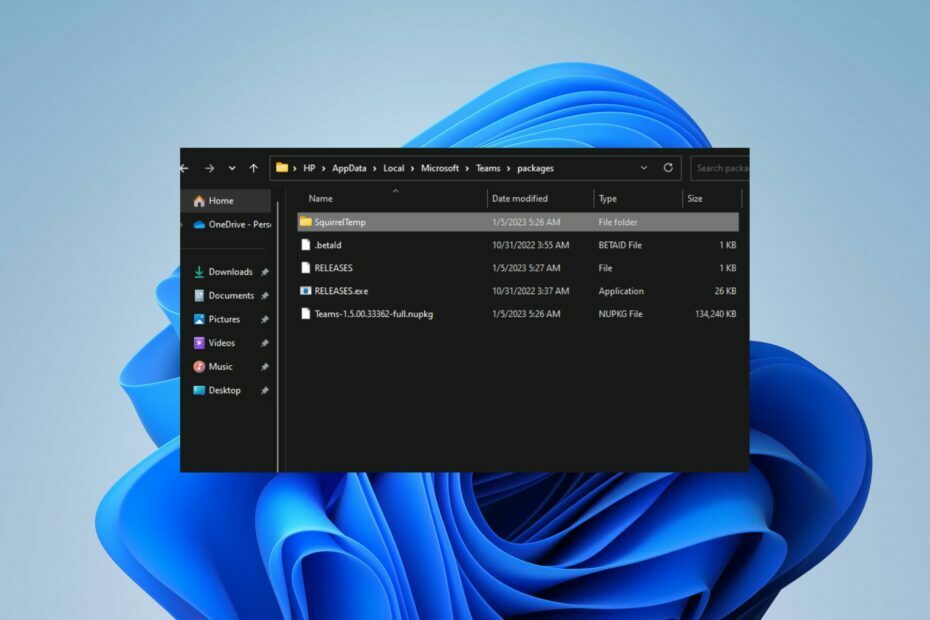
XİNDİRME DOSYASINI TIKLAYARAK KURULUM
- Fortect'i indirin ve kurun PC'nizde.
- Aracın tarama işlemini başlatın Sorununuzun kaynağı olan bozuk dosyaları aramak için.
- sağ tıklayın Onarımı Başlat böylece araç sabitleme algoritmasını başlatabilir.
- Fortect tarafından indirildi 0 bu ay okuyucular
Birçok kullanıcı, Dosya Gezgini'nde gezinirken bilgisayarlarında SquirrelTemp klasörünü görmekten şikayet eder. Kötü amaçlı mı yoksa bilgisayar için bir tehdit mi olduğu konusunda onları endişelendiriyor.
Ancak, bu kılavuz SquirrelTemp'i ve onu güvenli bir şekilde nasıl sileceğinizi tartışacaktır. Alternatif olarak, aşağıdaki durumlarda ne yapacağınızla ilgili makalemiz de ilginizi çekebilir. yükleyici geçici bir dizin oluşturamaz PC'nizde.
SquirrelTemp nedir?
SquirrelTemp, Windows'ta Squirrel kullanarak yüklediğiniz uygulamalar için geçici dosyaları tutan bir klasördür. Squirrel, çeşitli Windows programlarının dağıtımını ve güncellenmesini kolaylaştırmak için tasarlanmış çok yönlü bir çerçeve görevi görür.
Özellikle Microsoft Teams, Slack, Brave Browser ve Atom uygulamalarıyla ilişkilidir. Bu uygulamaları indirirken ve kurarken, SquirrelTemp de bunlara entegre olur.
SquirrelTemp'in bazı temel işlevleri şunları içerir:
- Windows programlarının kurulumunu kolaylaştırır.
- Bir Windows PC'de yüklü programların güncellenmesine yardımcı olur.
- Microsoft Teams, Slack, Brave tarayıcı ve Atom gibi çeşitli yazılım uygulamalarıyla kendi kendine bütünleşir.
- Bu entegre uygulamalar için kurulum ve güncelleme sürecini yönetir.
Bu arada, hakkında okuyabilirsiniz geçici klasörünüzün geçerli olduğundan emin olun bir yükleyici dosyasını çalıştırırken veya bir uygulamayı kaldırırken oluşan hata ve nasıl düzeltileceği.
SquirrelTemp klasörü nerede?
Teams uygulamasını başarıyla yükledikten sonra, SquirrelTemp klasörü belirtilen konumda bulunabilir: %LocalAppData%\Microsoft\Teams
Ayrıca konum, klasörün meşruiyetini doğrulamak için de bir alternatiftir. Bu nedenle, uygulamanın onunla ilişkili dizini dışında herhangi bir yerde bulunursa onu taramalı ve kaldırmalısınız.
SquirrelTemp bir virüs mü?
Hayır, SquirrelTemp bir virüs değildir. Çeşitli yazılım uygulamalarıyla ilişkilidir ve bilgisayarınıza zarar vermek veya bilgisayarınıza bulaşmak için tasarlanmamıştır.
Ancak PC'nizdeki SquirrelTemp verileri, sürecini geri dönüştüremediğinde veya doğru şekilde temizleyemediğinde savunmasız hale gelebilir.
Ayrıca, kötü amaçlı yazılım veya virüsler tarafından ele geçirilebilir. Bu nedenle, SquirrelTemp ile ilgili sorunlar fark ederseniz, bunları silmeniz gerekebilir.
SquirrelTemp'i nasıl silebilirim?
Dosyayı manuel olarak silin
- basın pencereler anahtar + e açmak Dosya Gezgini bilgisayarınızda.
- Bunun gibi aşağıdaki konuma gidin:
%LocalAppData%\Microsoft\Teams
- Ardından, Sincap Sıcaklık içindeki klasör Paketler dosya.
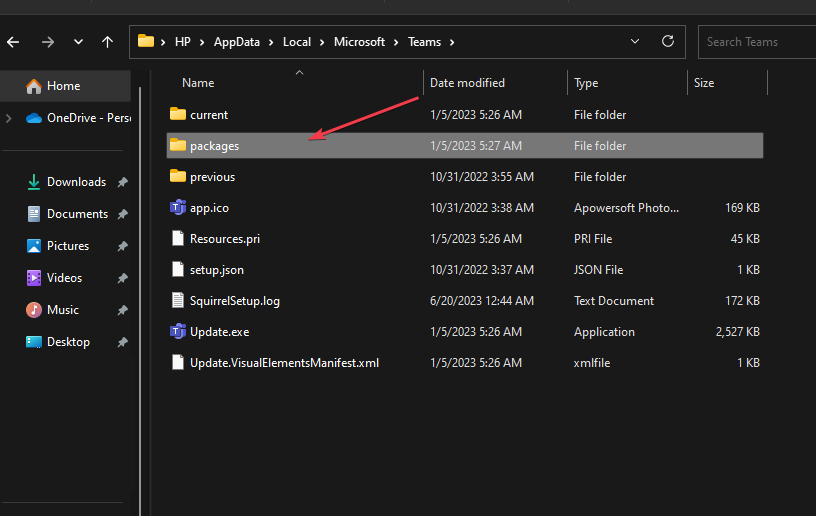
- Ayrıca, sağ tıklayın Sincap Sıcaklık klasör ve seçin Silmek açılır menüden

- Bir onay istemi görünebilir. Tıklamak Evet silme işlemini onaylamak için
- çift tıklayın Geridönüşüm kutusu açmak için Görev Çubuğunuzdaki simgesini bulun, Sincap Sıcaklık klasör ve kalıcı olarak silin.
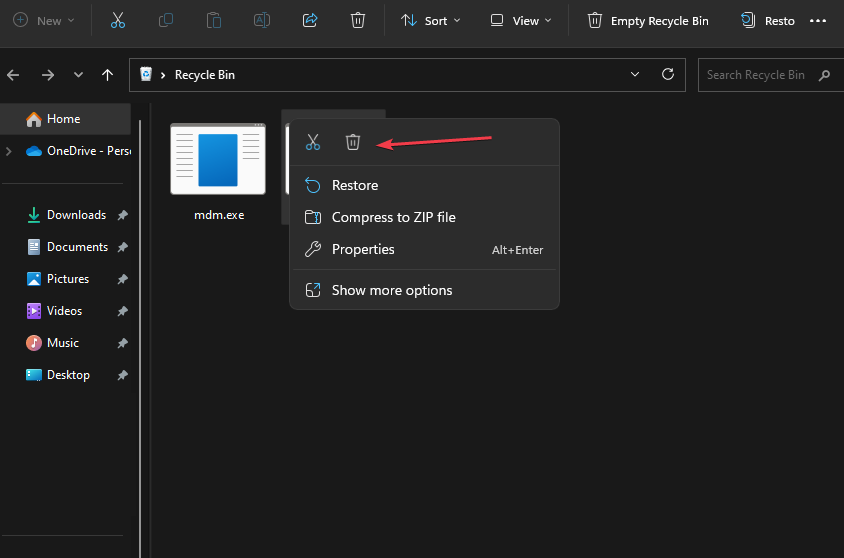
- SquirrelTemp klasörü silindikten sonra Windows 11 sisteminizden kaldırılacaktır.
Yukarıdaki adımlar, klasörü PC'nizden güvenli bir şekilde kaldıracak ve sistemde neden olabileceği olası sorunları azaltacaktır.
Bu arada, Brave, Slack ve Atom gibi Squirrel kullanan diğer uygulamalar için AppData klasörünü kontrol edebilirsiniz.
- IGFXSRVC.EXE nedir ve Kaldırmalısınız?
- vsjitdebugger.exe nedir ve Uygulama Hataları Nasıl Düzeltilir?
- Vulscan.exe Nedir ve Yüksek CPU Kullanımı Nasıl Düzeltilir?
- CCXProcess.exe nedir ve Devre Dışı Bırakmalı mıyım?
- Bloom.exe nedir ve ondan nasıl hızla kurtulunur?
Alternatif olarak, nasıl yapılacağına ilişkin kapsamlı kılavuzumuza göz atabilirsiniz. Outlook geçici dosyalarını temizle Windows PC'lerde.
Bu kılavuzla ilgili başka sorularınız veya önerileriniz varsa, lütfen bunları yorumlar bölümüne bırakın.
Hâlâ sorun mu yaşıyorsunuz?
SPONSORLU
Yukarıdaki öneriler sorununuzu çözmediyse, bilgisayarınız daha ciddi Windows sorunları yaşayabilir. Gibi hepsi bir arada bir çözüm seçmenizi öneririz. kale Sorunları verimli bir şekilde çözmek için. Kurulumdan sonra, sadece tıklayın Görüntüle ve Düzelt düğmesine basın ve ardından Onarımı Başlatın.


